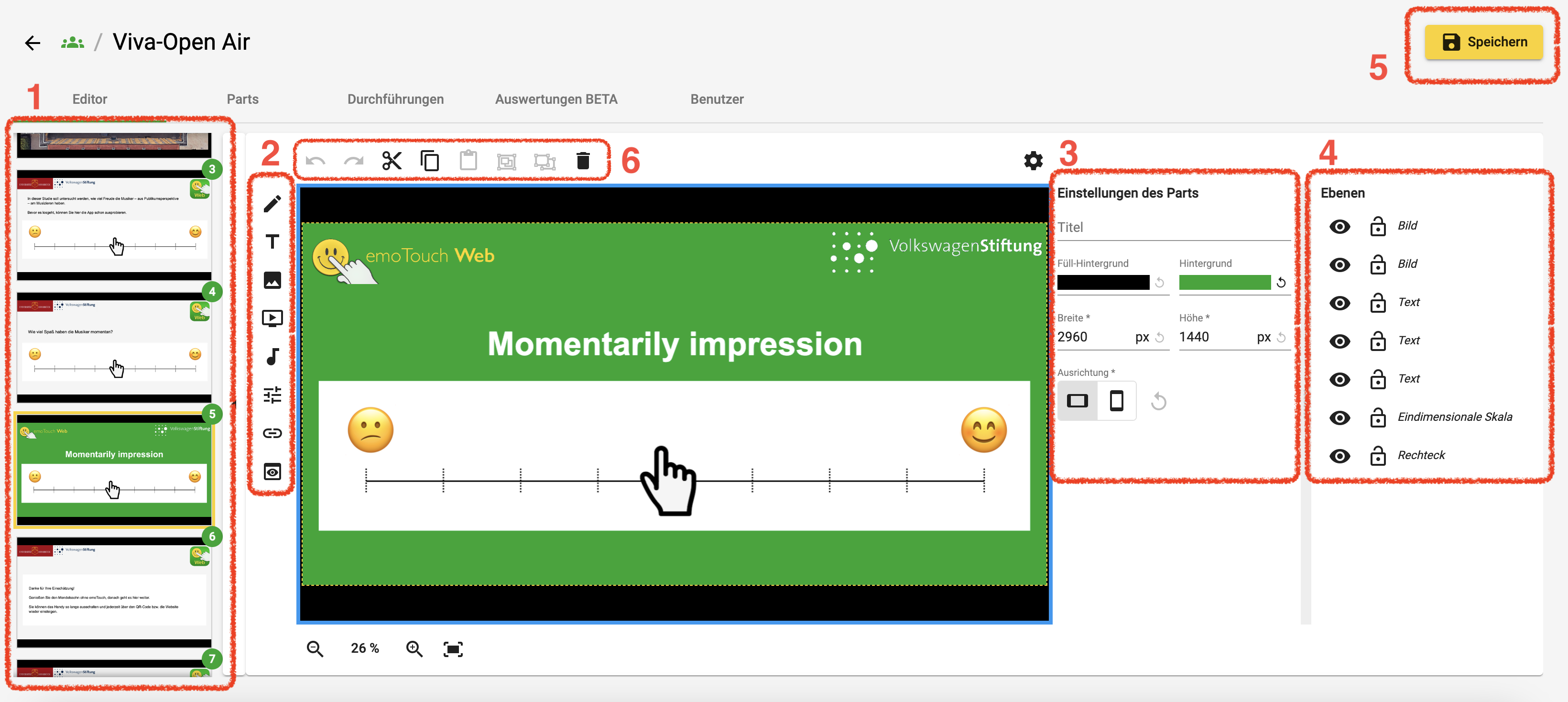Editor: Unterschied zwischen den Versionen
Zur Navigation springen
Zur Suche springen
| (12 dazwischenliegende Versionen desselben Benutzers werden nicht angezeigt) | |||
| Zeile 1: | Zeile 1: | ||
| + | <languages /> | ||
| + | <translate> | ||
| + | <!--T:1--> | ||
<div class="et-screenshot"> | <div class="et-screenshot"> | ||
[[File:Editor Interface Deutsch.png|Editor]] | [[File:Editor Interface Deutsch.png|Editor]] | ||
| Zeile 5: | Zeile 8: | ||
| + | <!--T:2--> | ||
'''1: Parts''' | '''1: Parts''' | ||
| + | <!--T:3--> | ||
* Übersicht der bisher erstellten Parts, deren Reihenfolge auch nachträglich per Drag and Drop verändert werden kann. | * Übersicht der bisher erstellten Parts, deren Reihenfolge auch nachträglich per Drag and Drop verändert werden kann. | ||
| + | <!--T:4--> | ||
'''2: Gestaltungselemente einfügen''' | '''2: Gestaltungselemente einfügen''' | ||
| − | * | + | <!--T:5--> |
| − | * | + | * Passive Elemente (dekorativ/ informativ): [[Formen]], [[Textfelder]], [[Medien]] |
| + | * Interaktive Elemente (zur Echtzeit-Datenerfassung): [[Skalen]], [[Buttons]], [[iFrames]] | ||
| + | <!--T:6--> | ||
'''3: Inspektor''' | '''3: Inspektor''' | ||
| + | <!--T:7--> | ||
* Eigenschaften der Elemente oder des ganzen Parts weiter anpassen. Klicken Sie auf das jeweilige Element in der Vorschau, um es weiter zu bearbeiten. | * Eigenschaften der Elemente oder des ganzen Parts weiter anpassen. Klicken Sie auf das jeweilige Element in der Vorschau, um es weiter zu bearbeiten. | ||
| + | <!--T:8--> | ||
'''4: Ebenen''' | '''4: Ebenen''' | ||
| + | <!--T:9--> | ||
* Ebenen in den Vorder-/ Hintergrund verschieben, verbergen, oder sperren. | * Ebenen in den Vorder-/ Hintergrund verschieben, verbergen, oder sperren. | ||
| + | <!--T:10--> | ||
'''5: Speichern''' | '''5: Speichern''' | ||
| − | * | + | <!--T:11--> |
| + | * Projekte müssen manuell gespeichert werden. | ||
| + | <!--T:12--> | ||
| + | '''6: Werkzeuge''' | ||
| − | + | <!--T:13--> | |
| + | * Rückgängig/ Wiederholen | ||
| + | * Ausschneiden/ Einfügen | ||
| + | * Objekte gruppieren/ Gruppierung aufheben | ||
| + | * Objekt löschen | ||
| − | + | <!--T:14--> | |
| − | + | Die jeweiligen Tastenkürzel funktionieren genauso. | |
| − | + | </translate> | |
| − | |||
| − | |||
| − | |||
| − | |||
| − | |||
| − | |||
| − | |||
| − | |||
| − | |||
| − | |||
| − | |||
| − | |||
| − | |||
| − | |||
| − | |||
| − | |||
| − | |||
| − | |||
| − | |||
| − | |||
| − | |||
| − | |||
| − | |||
| − | |||
Aktuelle Version vom 7. August 2023, 12:58 Uhr
1: Parts
- Übersicht der bisher erstellten Parts, deren Reihenfolge auch nachträglich per Drag and Drop verändert werden kann.
2: Gestaltungselemente einfügen
- Passive Elemente (dekorativ/ informativ): Formen, Textfelder, Medien
- Interaktive Elemente (zur Echtzeit-Datenerfassung): Skalen, Buttons, iFrames
3: Inspektor
- Eigenschaften der Elemente oder des ganzen Parts weiter anpassen. Klicken Sie auf das jeweilige Element in der Vorschau, um es weiter zu bearbeiten.
4: Ebenen
- Ebenen in den Vorder-/ Hintergrund verschieben, verbergen, oder sperren.
5: Speichern
- Projekte müssen manuell gespeichert werden.
6: Werkzeuge
- Rückgängig/ Wiederholen
- Ausschneiden/ Einfügen
- Objekte gruppieren/ Gruppierung aufheben
- Objekt löschen
Die jeweiligen Tastenkürzel funktionieren genauso.